Foxmail邮箱调整界面布局的方法教程
时间:2023-07-05 11:55:09作者:极光下载站人气:0
foxmail邮箱是一款非常好用的软件,很多小伙伴都在使用。在其中我们可以自由编辑和处理邮件,设置待办事项提醒等等,非常方便实用。如果我们希望适当调整电脑版Foxmail邮箱中的界面布局效果,小伙伴们知道具体该如何进行操作吗,其实操作方法是非常简单的,只需要进行几个非常简单的操作步骤就可以了,小伙伴们可以打开自己的软件后一起动手操作起来。如果小伙伴们还没有Foxmail这款软件,可以在文末处下载免安装版,方便后续使用。接下来,小编就来和小伙伴们分享具体的操作步骤了,有需要或者是有兴趣了解的小伙伴快来和小编一起往下看看吧!
操作步骤
第一步:点击打开Foxmail邮箱进入编辑界面;
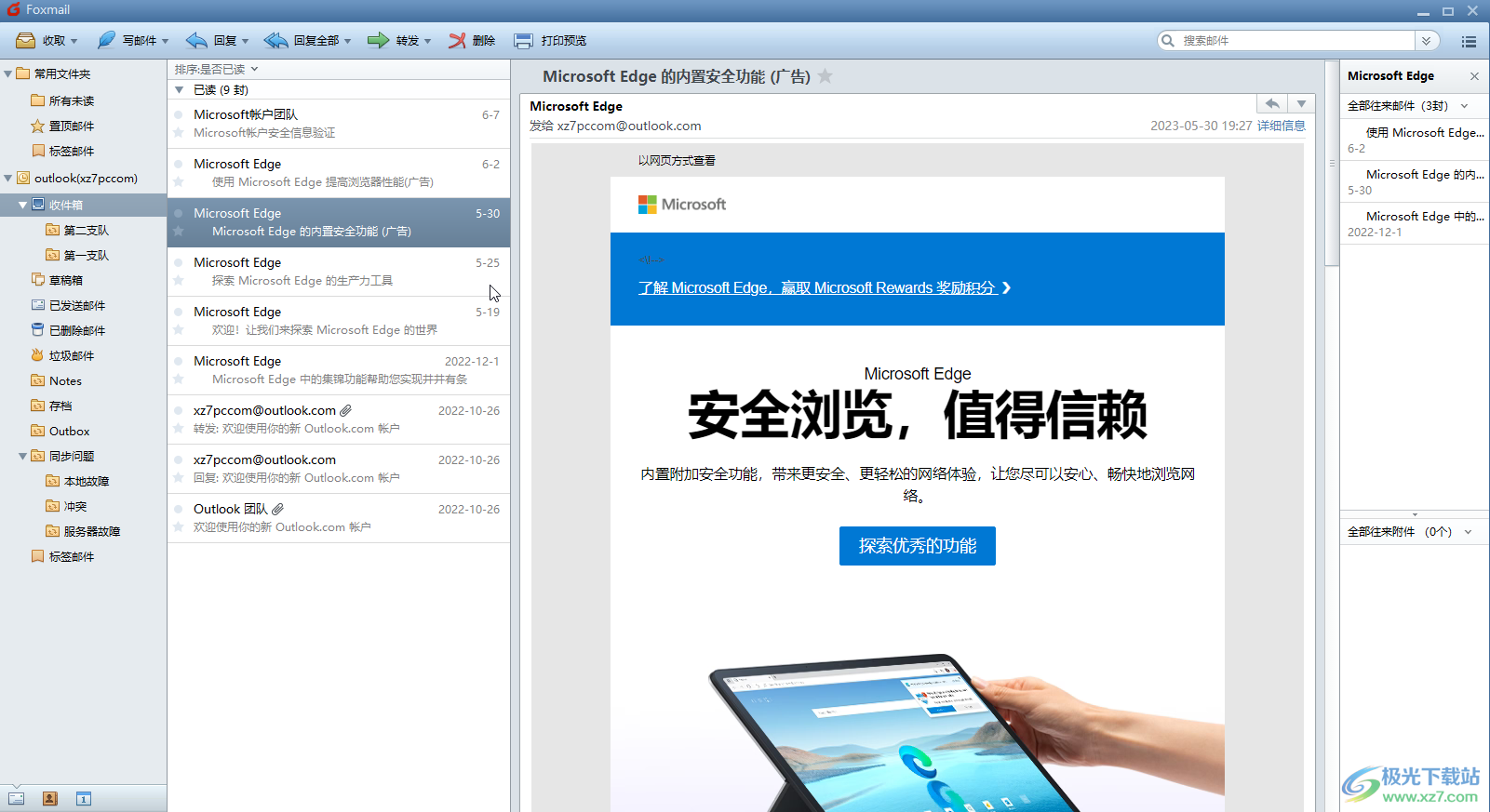
第二步:在界面右上方点击如图所示的三条横线图标后点击“界面布局”,可以看到当前选择的是“在右侧预览邮件”,在“收件箱”中点击一封邮件后可以在预测看到邮件内容;
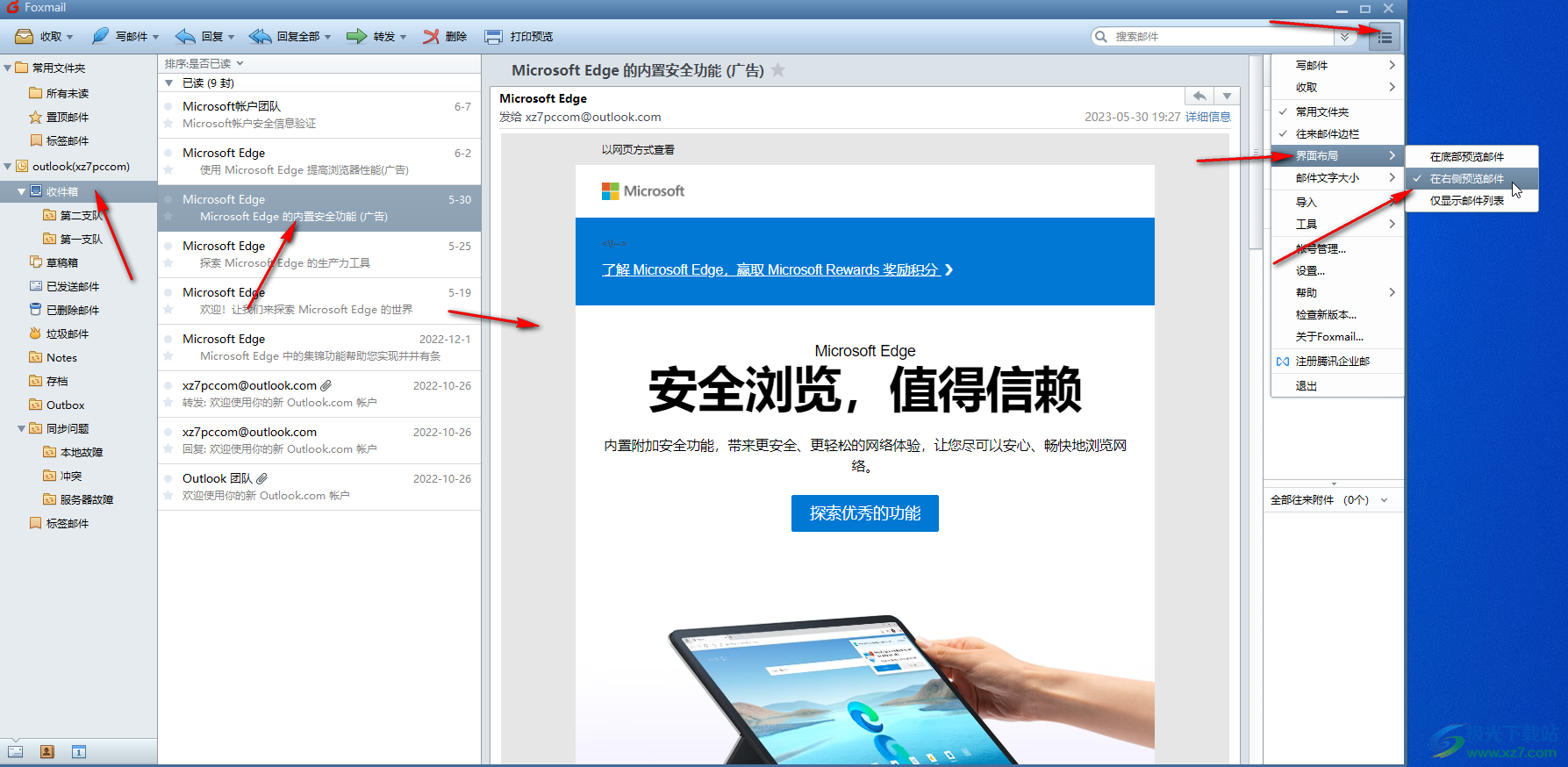
第三步:如果我们选择“在底部预览邮件”,点击选中一封邮件时,邮件内容就会显示在下方;
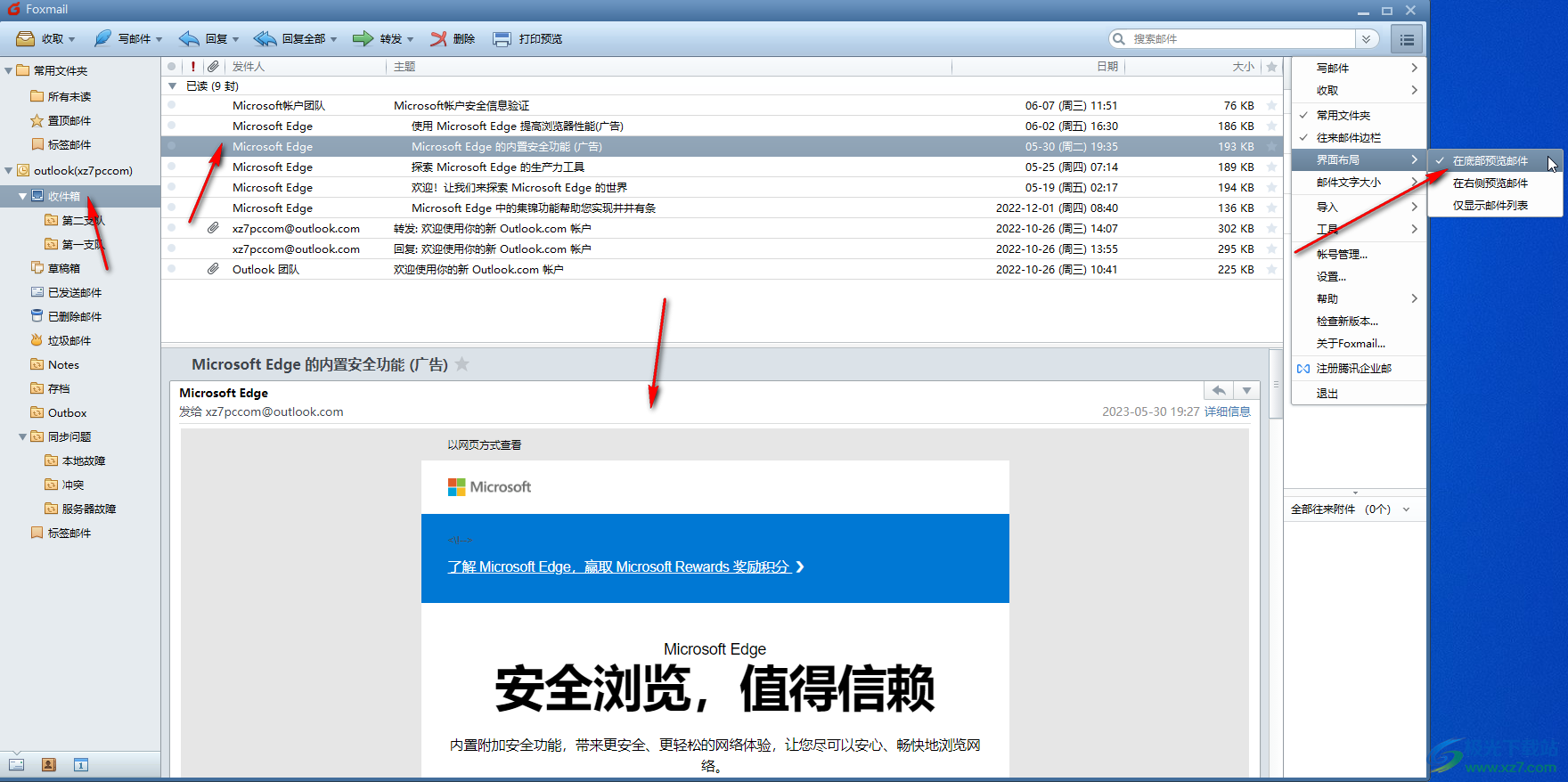
第四步:我们也可以点击选择“仅显示邮件列表”,这样就不会显示邮件内容了;
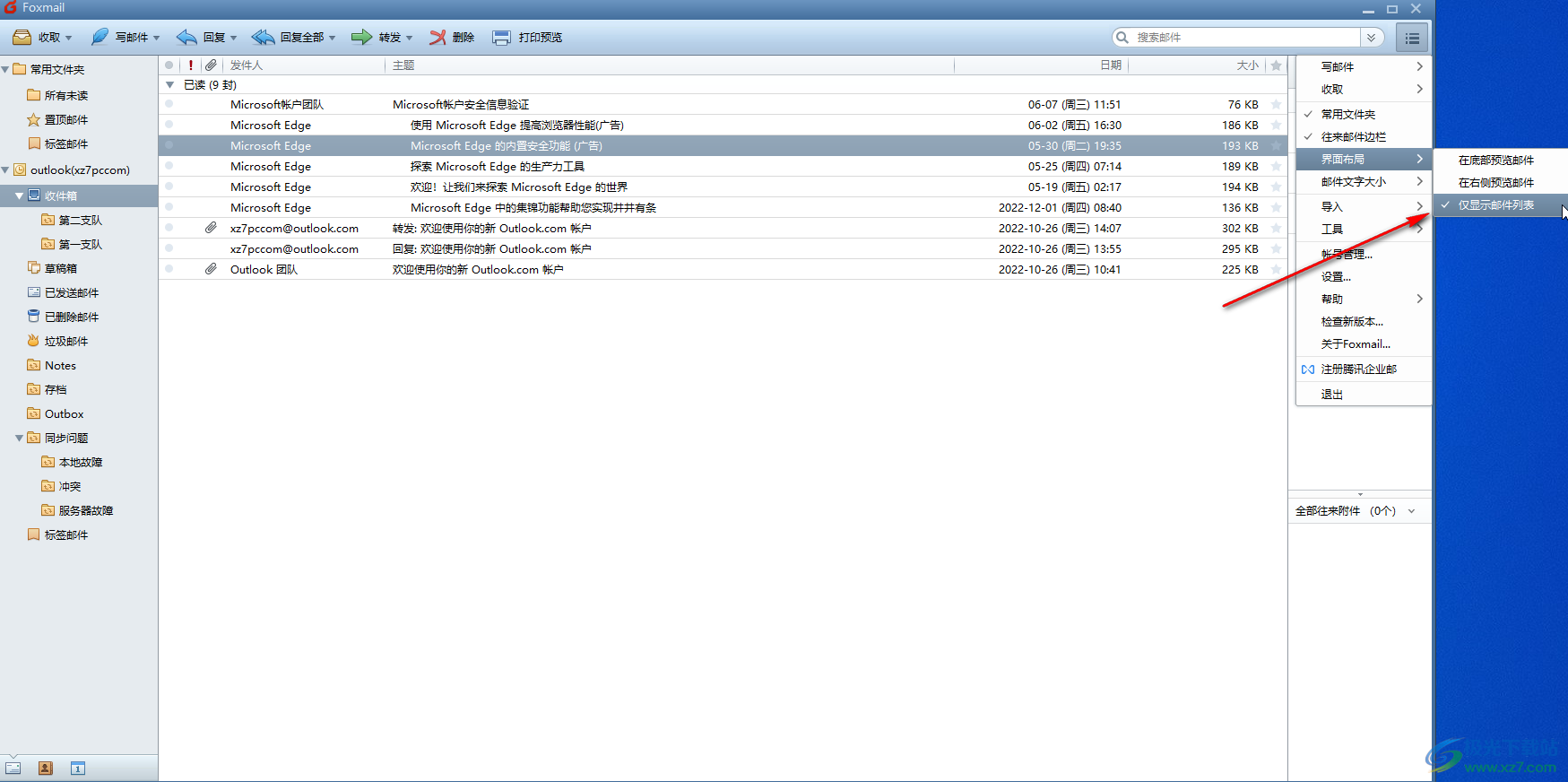
第五步:我们还可以根据实际需要设置是否显示往来邮件侧边栏等等。
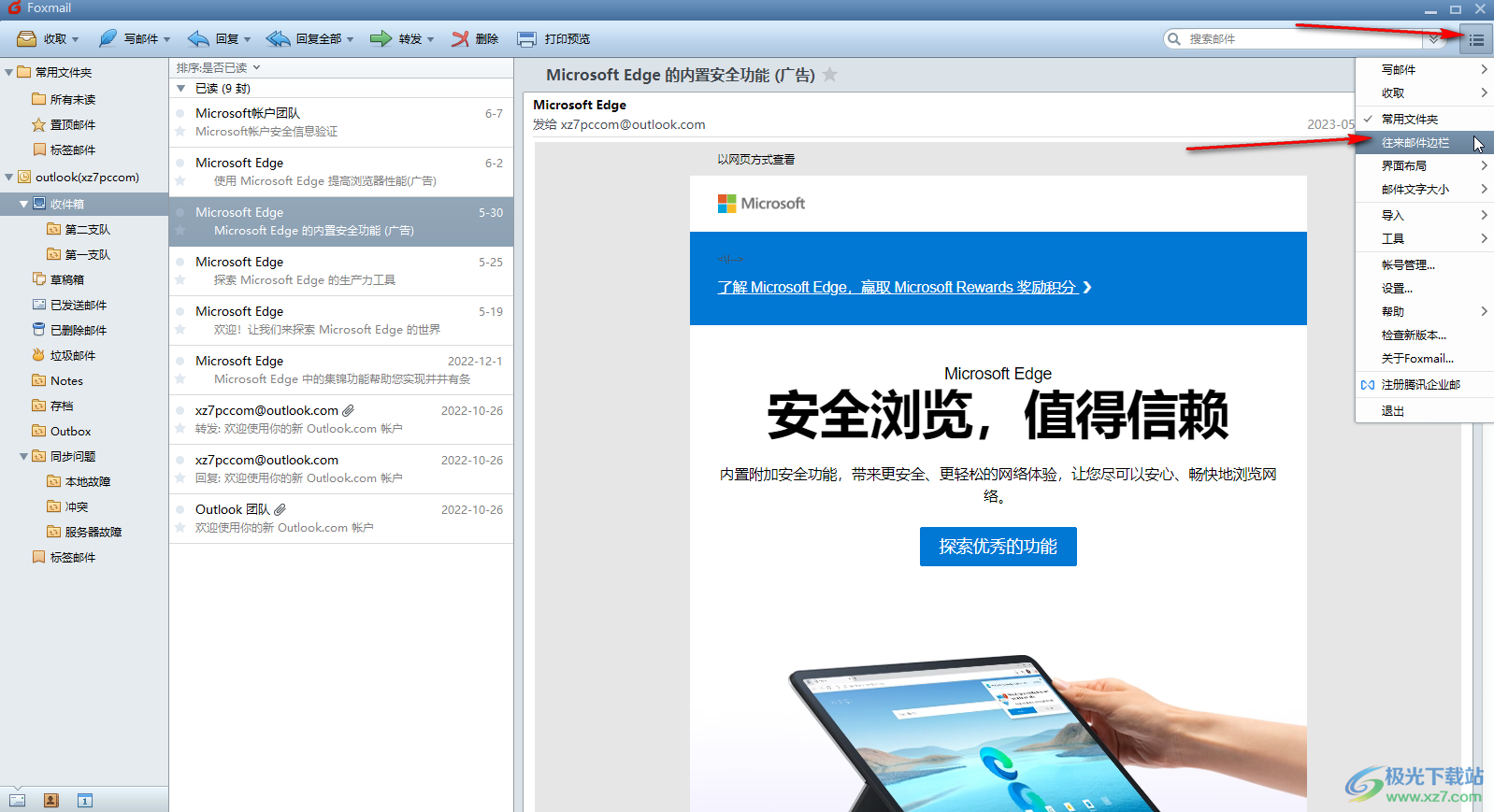
以上就是电脑版Foxmail邮箱中调整界面布局的方法教程的全部内容了。以上步骤操作起来都是非常简单的,小伙伴们可以打开自己的软件后跟着上面的图文步骤一起动手操作起来。

大小:41.73 MB版本:v7.2.15.80 免费版环境:WinAll, WinXP, Win7, Win10
- 进入下载

网友评论